Hadoop环境下MySQL数据库的安装指南
资源类型:klfang.com 2025-07-11 14:05
hadoop安装mysql简介:
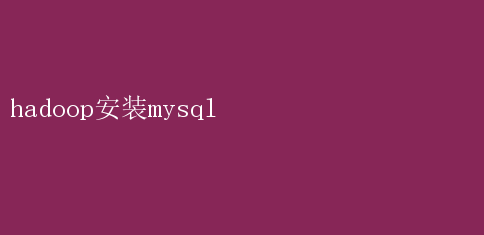
Hadoop中MySQL的安装与配置:提升数据处理能力的关键步骤 在大数据处理和分析领域,Hadoop作为分布式计算和存储的框架,扮演着举足轻重的角色
然而,要充分发挥Hadoop平台的潜力,尤其是其数据仓库工具Hive的性能,就需要一个高效、可靠的元数据存储解决方案
MySQL,作为开源的关系型数据库管理系统,凭借其稳定性和强大的功能,成为与Hadoop集成,特别是与Hive协同工作的理想选择
本文将深入探讨在Hadoop集群上安装和配置MySQL的重要性、具体步骤以及可能遇到的挑战和解决方案
一、为何在Hadoop中安装MySQL Hive是Hadoop生态系统中一个重要的组件,它提供了类似于SQL的查询语言(HiveQL),使得用户能够方便地对存储在Hadoop分布式文件系统(HDFS)上的大数据进行查询和分析
默认情况下,Hive使用Derby数据库作为其元数据存储,但这种配置仅支持单一会话访问,无法满足分布式环境下多用户并发访问的需求
因此,为了提高Hive的性能和可扩展性,将其元数据存储迁移到MySQL等更强大的数据库系统中显得尤为重要
MySQL不仅支持多用户并发访问,还提供了丰富的权限管理、事务处理和数据完整性检查功能,这些特性使得MySQL成为Hive元数据管理的理想选择
通过将Hive的元数据存储在MySQL中,可以实现更高效的数据访问控制、更好的性能优化以及更灵活的数据共享策略
二、在Hadoop中安装MySQL的步骤 1. 环境准备 在开始安装之前,请确保您的Hadoop集群已经搭建完成,并且您拥有一台或多台Linux虚拟机作为安装MySQL的服务器
此外,您还需要具备root或具有相应权限的用户账户来执行安装和配置操作
2. 下载MySQL安装包 您可以通过wget命令从MySQL官方网站下载适用于您当前系统的MySQL社区版RPM包
例如,对于CentOS7系统,您可以使用以下命令下载MySQL5.7版本的RPM包: bash wget -i -c http://dev.mysql.com/get/mysql57-community-release-el7-10.noarch.rpm 请注意,随着MySQL版本的更新,上述链接可能会有所变化
因此,在实际操作时,请访问MySQL官方网站获取最新的下载链接
3. 安装MySQL 完成下载后,您可以使用yum工具来安装MySQL
首先,安装下载的RPM包: bash sudo yum localinstall mysql57-community-release-el7-10.noarch.rpm 然后,更新软件包列表并执行MySQL的实际安装过程: bash sudo yum update sudo yum install mysql-server 4. 启动MySQL服务并设置开机自启 安装完成后,您需要启动MySQL服务,并将其设置为随系统启动自动运行的服务之一: bash sudo systemctl start mysqld.service sudo systemctl enable mysqld.service 5. 创建用于连接Hive的MySQL用户 为了与Hive进行交互,您需要在MySQL中创建一个新的用户,并赋予该用户足够的操作权限
以root用户身份进入MySQL控制台,执行以下命令: sql CREATE USER hive@% IDENTIFIED BY hive; GRANT ALL PRIVILEGES ON. TO hive@%; 这里的%表示允许来自任何主机对该用户的访问请求
如果希望限定特定IP地址,可以将%替换为具体的IP地址或域名
6.复制JDBC Connector至Hive库路径下 为了让Hive能够成功连接到新搭建的MySQL实例,您需要将MySQL官方提供的JDBC Connector JAR文件复制到Hive的lib目录内
假设您已经提前下载了适合版本的MySQL JDBC driver,并将其放置到了合适的位置,可以使用以下命令进行复制: bash cp -a mysql-connector-java-5.1.27-bin.jar /path/to/hive/lib/ 请将`/path/to/hive/lib/`替换为您实际的Hive lib目录路径
7. 配置Hive以使用MySQL作为元数据存储 最后一步是编辑Hive的配置文件(通常是hive-site.xml),指明新的Metastore URI和其他必要参数指向刚才建立完毕的MySQL数据库实例
以下是一个示例配置:
xml
此外,根据您的MySQL版本和Hive版本,您可能还需要调整JDBC驱动的类名和版本号
三、可能遇到的挑战及解决方案 在安装和配置过程中,您可能会遇到一些挑战,如MySQL服务无法启动、Hive无法连接到MySQL等
以下是一些常见的故障排查和解决方案: 1.MySQL服务无法启动: - 检查MySQL服务状态,确认是否异常
可以通过`systemctl status mysqld.service`命令查看服务状态
- 查看MySQL日志文件(通常位于`/var/log/mysqld.log`),定位具体报错信息
确保MySQL已正确安装,并验证相关组件是否存在遗漏
- 检查数据存储目录及其子文件夹的权限分配,确保MySQL用户具有足够的访问权限
2.Hive无法连接到MySQL: 检查Hive配置文件中的MySQL连接信息是否正确
- 确保MySQL服务正在运行,并且可以接受来自Hive服务器的连接请求
- 检查防火墙规则,确保没有阻止Hive服务器与MySQL服务器之间的通信
3.性能问题: - 根据您的实际负载情况,调整MySQL的配置参数,如内存分配、缓存大小等